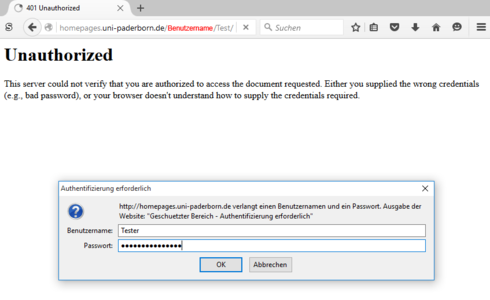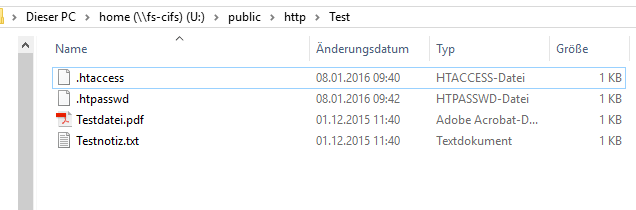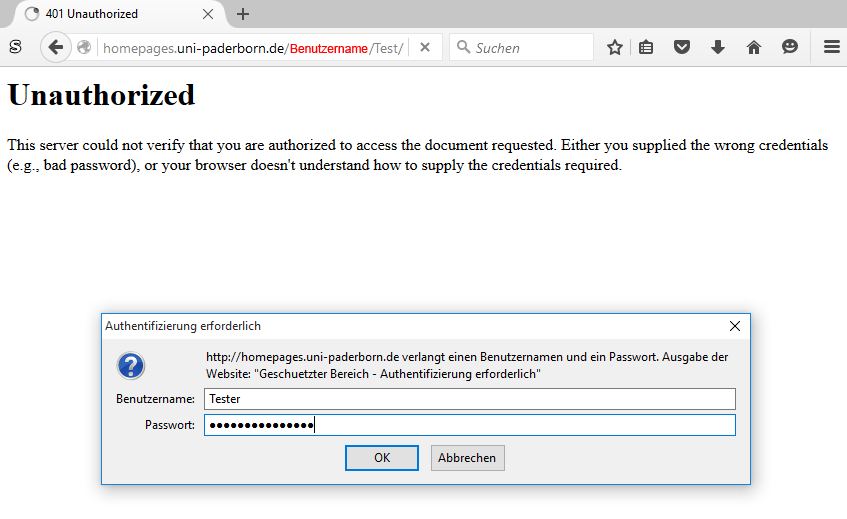Jnk (Diskussion | Beiträge) |
|||
| (8 dazwischenliegende Versionen von 3 Benutzern werden nicht angezeigt) | |||
| Zeile 2: | Zeile 2: | ||
|type=Information | |type=Information | ||
|os=Alle | |os=Alle | ||
| − | |service= | + | |service=Service:Netzwerkspeicher |
|targetgroup=Angestellte, Studierende | |targetgroup=Angestellte, Studierende | ||
| + | |displaytitle=Kennwortschutz für ein Verzeichnis (mit eingeschaltetem Verzeichnisindex) erstellen | ||
|hasdisambig=Nein | |hasdisambig=Nein | ||
| + | }} | ||
| + | {{Search engine parameters | ||
| + | |keywords=Passwortschutz, Homepage, Verzeichnis | ||
}} | }} | ||
Wie beim Einschalten des Verzeichnisindexes (siehe [[Verzeichnisindex einschalten]]) erstellen Sie wiederum eine Datei ".htaccess" bzw. ergänzen die bereits angelegte Datei. Unter den - gegebenenfalls bereits vorhandenen - Ausdruck "Options +Indexes" schreiben Sie noch folgende Zeilen: | Wie beim Einschalten des Verzeichnisindexes (siehe [[Verzeichnisindex einschalten]]) erstellen Sie wiederum eine Datei ".htaccess" bzw. ergänzen die bereits angelegte Datei. Unter den - gegebenenfalls bereits vorhandenen - Ausdruck "Options +Indexes" schreiben Sie noch folgende Zeilen: | ||
| Zeile 18: | Zeile 22: | ||
Für die Platzhalter <erster Buchstabe der Benutzerkennung>, <benutzerkennung> und <unterverzeichnis> müssen Sie natürlich wieder den entsprechenden Buchstaben / die entsprechenden Wörter einsetzen. Der Verzeichnisindex wird durch die erste Zeile '''Options +Indexes''' eingeschaltet. | Für die Platzhalter <erster Buchstabe der Benutzerkennung>, <benutzerkennung> und <unterverzeichnis> müssen Sie natürlich wieder den entsprechenden Buchstaben / die entsprechenden Wörter einsetzen. Der Verzeichnisindex wird durch die erste Zeile '''Options +Indexes''' eingeschaltet. | ||
| − | Nun müssen Sie noch eine Datei '''.htpasswd''' erstellen mit den zeilenweise angeordneten Benutzernamen und den verschlüsselten (!) Passwörtern jener Personen, denen Sie erlauben möchten, auf das Unterverzeichnis zuzugreifen. Der Benutzername und das verschlüsselte Passwort werden jeweils durch einen Doppelpunkt getrennt. Beim Eintrag gast:INa13dUypGfAQ wurden z. B. der Benutzername gast und das Passwort x37cBbq#, das bei der Verschlüsselung mit dem Programm crypt den Wert INa13dUypGfAQ ergibt, verwendet. | + | Nun müssen Sie noch eine Datei '''.htpasswd''' erstellen mit den zeilenweise angeordneten Benutzernamen und den verschlüsselten (!) Passwörtern jener Personen, denen Sie erlauben möchten, auf das Unterverzeichnis zuzugreifen. Der Benutzername und das verschlüsselte Passwort werden jeweils durch einen Doppelpunkt getrennt. Beim Eintrag <code>gast:INa13dUypGfAQ</code> wurden z. B. der Benutzername gast und das Passwort <code>x37cBbq#</code>, das bei der Verschlüsselung mit dem Programm crypt den Wert INa13dUypGfAQ ergibt, verwendet. |
| − | Mit dem Programm crypt verschlüsselte Kennwörter können Sie über verschiedene Webseiten erzeugen. | + | Mit dem Programm crypt verschlüsselte Kennwörter können Sie über verschiedene Webseiten erzeugen. Suchen Sie im Internet nach "htpasswd generator" und sie werden schnell fündig werden. |
Die Dateien '''.htaccess''' und '''.htpasswd''' setzen Sie anschließend in das gewünschte Unterverzeichnis des eigenen Homebereiches, also "/upb/users/<erster Buchstabe der Benutzerkennung>/<benutzerkennung>/public/http/<unterverzeichnis>/". | Die Dateien '''.htaccess''' und '''.htpasswd''' setzen Sie anschließend in das gewünschte Unterverzeichnis des eigenen Homebereiches, also "/upb/users/<erster Buchstabe der Benutzerkennung>/<benutzerkennung>/public/http/<unterverzeichnis>/". | ||
| Zeile 30: | Zeile 34: | ||
=== .htaccess-Datei === | === .htaccess-Datei === | ||
| − | ### .htaccess-Datei für mein Web-Verzeichnis http/ | + | ### .htaccess-Datei für mein Web-Verzeichnis http/Test/ |
### Verzeichnis wird dargestellt | ### Verzeichnis wird dargestellt | ||
| Zeile 44: | Zeile 48: | ||
Diese Datei wird im Zielverzeichnis /upb/users/m/musteruser/public/http/<Zielverzeichnis>/.htaccess abgelegt. | Diese Datei wird im Zielverzeichnis /upb/users/m/musteruser/public/http/<Zielverzeichnis>/.htaccess abgelegt. | ||
| − | |||
=== .htpasswd-Datei === | === .htpasswd-Datei === | ||
| Zeile 57: | Zeile 60: | ||
Die Form ist <Loginname>:<gehashtesPasswort> | Die Form ist <Loginname>:<gehashtesPasswort> | ||
| − | Den Loginnamen legen sie selber fest, das | + | Den Loginnamen legen sie selber fest, das Passwort können sie sich hier erzeugen lassen: [http://aktuell.de.selfhtml.org/artikel/server/htaccess/index.htm selfhtml-htaccess] |
Der Besucher der Seite muss dann <Loginname> <Orginalpasswort> eingeben. Im obigen Fall wäre das zum Beispiel "Robert" mit dem Passwort "Passwort". | Der Besucher der Seite muss dann <Loginname> <Orginalpasswort> eingeben. Im obigen Fall wäre das zum Beispiel "Robert" mit dem Passwort "Passwort". | ||
| Zeile 65: | Zeile 68: | ||
<div class="tleft" style="clear:none">[[Datei:Screenshot htaccess Aufruf.png|mini|ohne|x300px|So sieht es dann für den WWW-Besucher aus]]</div> | <div class="tleft" style="clear:none">[[Datei:Screenshot htaccess Aufruf.png|mini|ohne|x300px|So sieht es dann für den WWW-Besucher aus]]</div> | ||
<div class="tleft" style="clear:none">[[Datei:Screenshot htaccess Ordner.png|mini|ohne|x300px|So sieht es in dem Ordner aus]]</div> | <div class="tleft" style="clear:none">[[Datei:Screenshot htaccess Ordner.png|mini|ohne|x300px|So sieht es in dem Ordner aus]]</div> | ||
| + | <br clear=all> | ||
Aktuelle Version vom 12. Dezember 2023, 08:54 Uhr
Allgemeine Informationen
| Information | |
|---|---|
| Informationen | |
| Betriebssystem | Alle |
| Service | Netzwerkspeicher |
| Interessant für | Angestellte und Studierende |
| HilfeWiki des ZIM der Uni Paderborn | |
Wie beim Einschalten des Verzeichnisindexes (siehe Verzeichnisindex einschalten) erstellen Sie wiederum eine Datei ".htaccess" bzw. ergänzen die bereits angelegte Datei. Unter den - gegebenenfalls bereits vorhandenen - Ausdruck "Options +Indexes" schreiben Sie noch folgende Zeilen:
AuthType Basic
AuthName "Geschuetzter Bereich - Authentifizierung erforderlich"
AuthUserFile /upb/users/<erster Buchstabe der Benutzerkennung>/<benutzerkennung>/public/http/<unterverzeichnis>/.htpasswd
require valid-user
Für die Platzhalter <erster Buchstabe der Benutzerkennung>, <benutzerkennung> und <unterverzeichnis> müssen Sie natürlich wieder den entsprechenden Buchstaben / die entsprechenden Wörter einsetzen. Der Verzeichnisindex wird durch die erste Zeile Options +Indexes eingeschaltet.
Nun müssen Sie noch eine Datei .htpasswd erstellen mit den zeilenweise angeordneten Benutzernamen und den verschlüsselten (!) Passwörtern jener Personen, denen Sie erlauben möchten, auf das Unterverzeichnis zuzugreifen. Der Benutzername und das verschlüsselte Passwort werden jeweils durch einen Doppelpunkt getrennt. Beim Eintrag gast:INa13dUypGfAQ wurden z. B. der Benutzername gast und das Passwort x37cBbq#, das bei der Verschlüsselung mit dem Programm crypt den Wert INa13dUypGfAQ ergibt, verwendet.
Mit dem Programm crypt verschlüsselte Kennwörter können Sie über verschiedene Webseiten erzeugen. Suchen Sie im Internet nach "htpasswd generator" und sie werden schnell fündig werden.
Die Dateien .htaccess und .htpasswd setzen Sie anschließend in das gewünschte Unterverzeichnis des eigenen Homebereiches, also "/upb/users/<erster Buchstabe der Benutzerkennung>/<benutzerkennung>/public/http/<unterverzeichnis>/".
Beispiel-Dateien[Bearbeiten | Quelltext bearbeiten]
.htaccess-Datei[Bearbeiten | Quelltext bearbeiten]
### .htaccess-Datei für mein Web-Verzeichnis http/Test/ ### Verzeichnis wird dargestellt Options +Indexes ### Standard Authentifizierungsverfahren AuthType Basic ### Titeltext der Abfrage AuthName "Geschuetzter Bereich - Authentifizierung erforderlich" ### Ort an dem die Benutzernamen & gehashten Passwörter liegen AuthUserFile /upb/users/m/musteruser/public/http/Test/.htpasswd ### Nur Nutzer aus der .htpasswd werden zugelassen (Die auch das Passwort wissen) require valid-user
Diese Datei wird im Zielverzeichnis /upb/users/m/musteruser/public/http/<Zielverzeichnis>/.htaccess abgelegt.
.htpasswd-Datei[Bearbeiten | Quelltext bearbeiten]
# Datei mit Benutzernamen & Passwörtern (im Hashwert)
Tester:$1$\YB]b[fH$B8Y4ezBkDBpOOCpzDB0ep.
Mustermann:$1$gmUJvpOL$jJ/BBdRtf/WxPyWcr7Mkq1
Robert:$1$wAZz~c{k$kbWf3SWgoqrfgYG6E51g1/
Der Teil "Tester: ..." wird am Besten mit einem Generator erzeugt.
Die Form ist <Loginname>:<gehashtesPasswort>
Den Loginnamen legen sie selber fest, das Passwort können sie sich hier erzeugen lassen: selfhtml-htaccess
Der Besucher der Seite muss dann <Loginname> <Orginalpasswort> eingeben. Im obigen Fall wäre das zum Beispiel "Robert" mit dem Passwort "Passwort".